2007版WORD页眉中图片插入教程
相信很多使用2007版Word文档的小伙伴都有使用过其中的“页眉”功能,但很多小伙伴都不知道,在页眉中其实还能插入图片,那么具体该怎么做呢?下面小编就来为大家具体介绍。
具体如下:
1. 首先打开“Word”,新建一个空白文档,然后点击页面上方的“插入”,再在其下菜单中点击“页眉”,新建一个页眉。
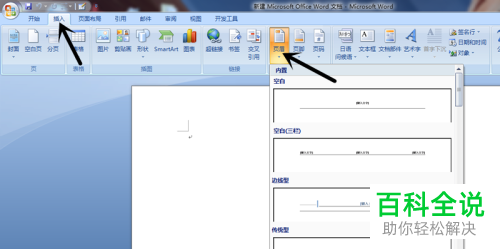
2. 接着双击页眉,使页面上方的菜单栏中出现页眉和页脚的编辑工具,先点击“插入”,然后再点击其下菜单中的“图片”。

3. 然后我们选中我们想要的图片,再添加进页眉中。选中该图片并右键,在弹出选项中依次选择“文字环绕”-“四周型环绕”。
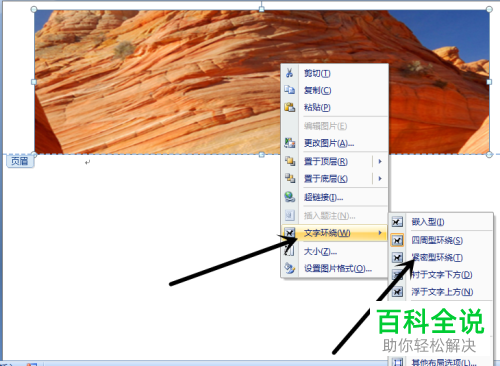
4. 接着,我们就可以对图片的大小进行调整。

5. 全都调整完后,如果我们还想要对图片的亮度、样式、形状等进行设置,就双击该图片,使工具栏上方出现图片编辑工具,点击其中的图片编辑工具即可设置。

以上就是小编为大家介绍的2007版WORD页眉中图片插入教程,希望能帮到你~
赞 (0)
